CORDOBA - Patienteneinschreibung
Um eine Patientenakte im Ärztenetz zur Verfügung zu stellen, muss der Patient eingeschrieben werden. Rufen Sie vom entsprechenden Patienten den Menüpunkt Kommunikation/ Crdoba/ Patienteneinschreibung auf.

Im folgenden Fenster können Sie den Patienten zum Übertragen an CORDOBA einschreiben.

Dies geschieht ganz einfach über den Button Einschreiben. Es erscheint eine Auswahl der Ärztenetze, denen Sie angehören.
Nachdem Sie das Arztnetz ausgewählt haben, kommen Sie in ein weiteres Formular:
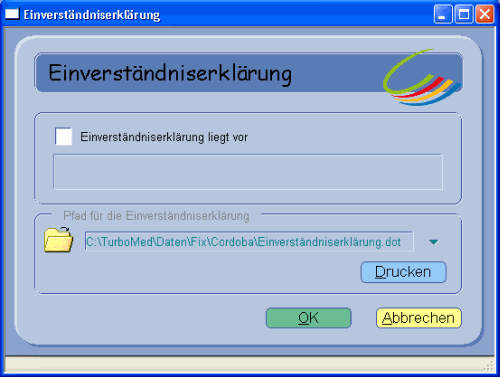
Damit die Patientendaten für alle Ärzte des ausgewählten Ärztenetz zur Verfügung gestellt werden dürfen, bedarf es einer schriftlichen Einverständniserklärung des Patienten. Über den Button Drucken öffnet sich eine von CGM TURBOMED vorgefertigte Einverständniserklärung, die sich mit den Patientendaten füllt. Lassen Sie diese unbedingt von dem Patienten unterschreiben. Das Kreuz bei Einverständniserklärung liegt vor wird gesetzt mit Mausklick auf den Button Drucken.
 HINWEIS:
HINWEIS:

-
Die Einverständniserklärung lässt sich selbstverständlich Ihren Bedürfnissen anpassen. Lesen Sie hierzu das Kapitel Erstellen und Bearbeiten von Schnellbriefvorlagen
Nach Bestätigung auf dem Button OK werden beim Verlassen eines solchen eingeschriebenen Patienten alle Daten der Karteikarte für die Übertragung an den Cordoba-Server gesammelt.
Der Versand und Empfang der Cordoba-Daten erfolgt über telemed.net. Rufen Sie also bevor Sie Daten des Cordoba-Servers im- bzw. exportieren wollen, telemed.net über das Patientenmenü/Kommunikation/telemed.net starten oder alternativ über das Symbol  auf.
auf.
Info
-
Sollten Sie noch über kein telemed.net-Konto verfügen, lesen Sie das Kapitel telemed.net.
Beim Exportieren der Daten werden zwei Filter berücksichtigt. Der eine Filter wird global für alle Patienten hinterlegt in den Praxisdaten/Reiter Ihre Arzt-Daten Button Zusatzeinstellungen Menüpunkt Cordoba. Individuell bei jedem Patienten können innerhalb der Karteikarte einzelne Zeilen für den Export deaktiviert werden.

Wird in der Karteikarte in der Spalte Ø Export der grüne Punkt gesetzt, wird diese Zeile nicht exportiert.
Tipp!
-
Sollte die Spalte bei Ihnen in der Karteikarte nicht angezeigt werden, können Sie über das Pulldownmenü Kartei/Einstellungen in die Grundeinstellungen verzweigen. Hier öffnen Sie den Punkt Spaltenbreiten/Karteikarte und tragen hinter Ø Export einen Wert > 0 ein.
Die gesammelten Daten werden in regelmäßigen zeitlichen Abständen an den Cordoba Server übertragen.
Möchten Sie nun außerhalb dieser zeitlichen Abständen Daten bereitstellen, so rufen Sie den Menüpunkt Daten exportieren über das Patientenmenü/Kommunikation/Cordoba auf. Es werden nun alle für den Export gesammelten Daten auf den Cordoba-Server importiert.
Weitere Zugriffe auf den Cordoba-Server sind im Kapitel Zugriff auf den Cordoba-Server erklärt.

